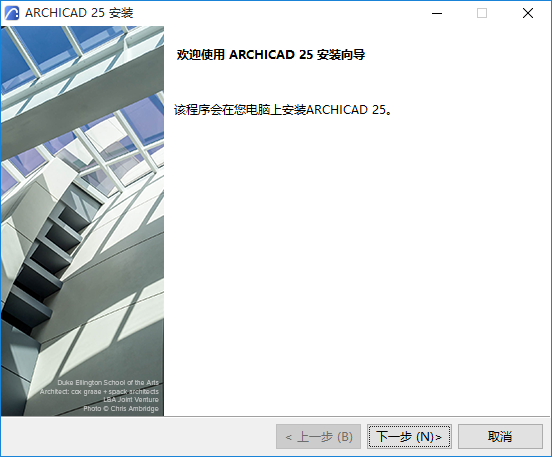
ARCHICAD 可在以下網址下載:
http://www.graphisoft.com/downloads/
ARCHICAD 硬件/軟件要求
硬件/軟件會不時地被要求修改。為了了解最新的系統要求的訊息,請參考以下鏈接:
http://www.graphisoft.com/support/system_requirements
安裝過程
1。啓動安裝程序以開啟歡迎界面。
點擊下一步繼續。
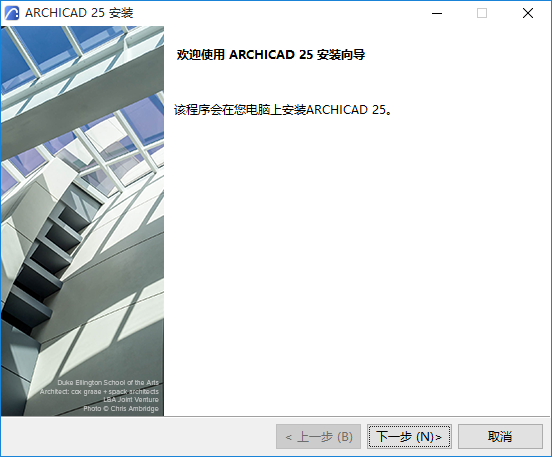
2。許可協議
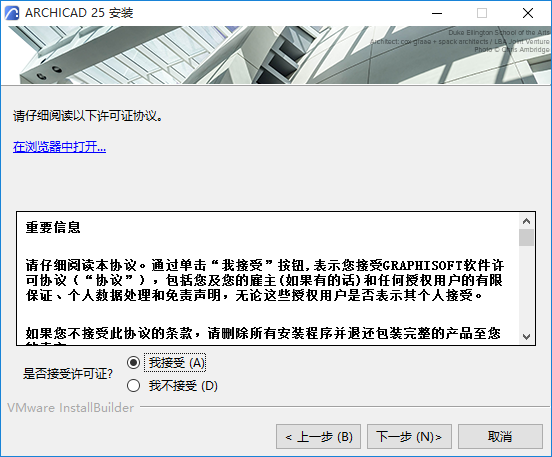
認真閱讀許可協議並接受。點擊 在瀏覽器中開啟在新視窗中查看協議。
點擊 下一步。
3。 選擇安裝目錄
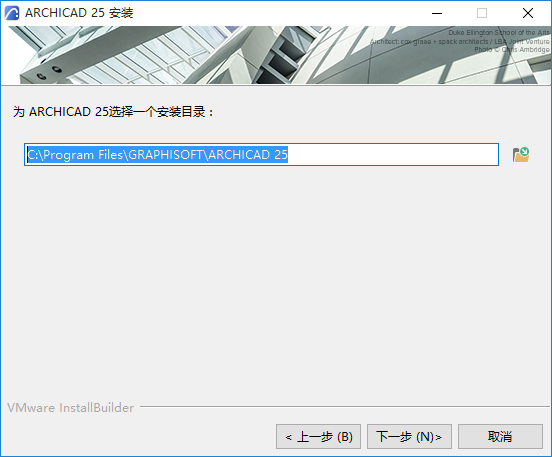
在這個頁面,定義安裝程序的檔案路徑。通常,您應該選擇預設的推薦路徑,簡化未來任何更新的安裝。
–在Mac:安裝必須位於“應用程序”檔案夾或其任何子檔案夾中。
確認檔案路徑,點擊 下一步。
4。選擇安裝類型
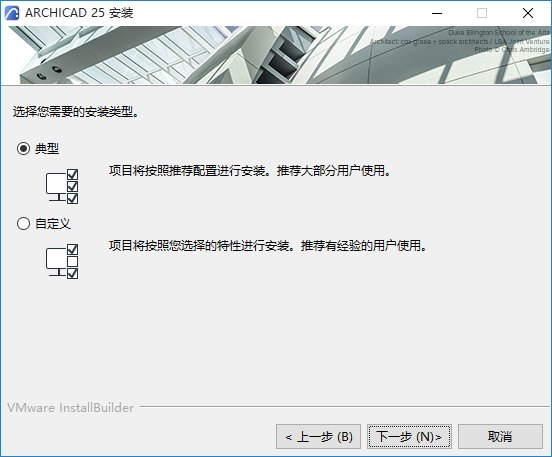
使用“典型”安裝選項 (推薦),您將同時安裝ARCHICAD 25及其組件(例如,圖庫)。
或者,選擇“自定義”安裝選項,僅安裝特定的程序組件。
在確定您的選擇後,點擊下一步。
5。安裝總結
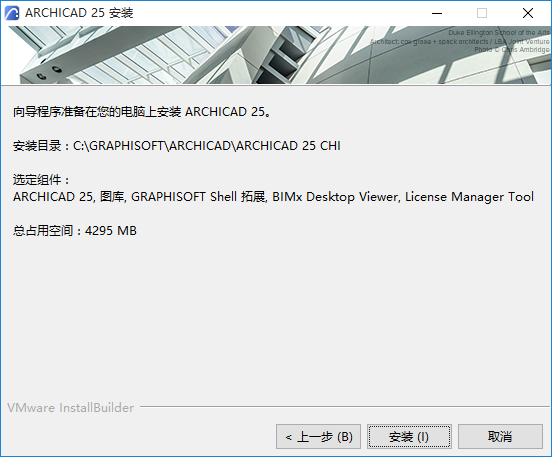
該界面總結了您選擇的配置,因此您可以修正任何需要的安裝設定。
點擊 安裝 來開始安裝程序。
6。安裝進行中
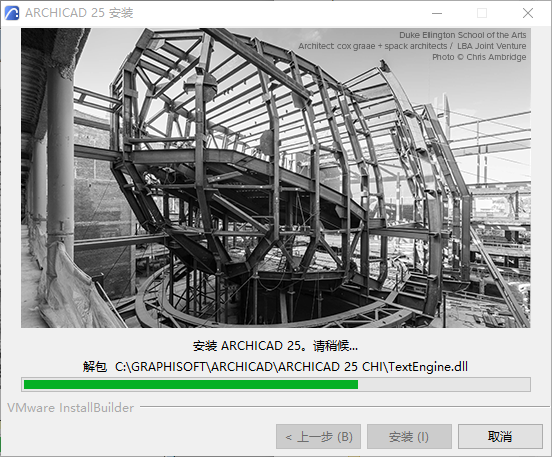
根據您的硬件配置,該進程可能需要幾分鐘。除其他組件外,在後台安裝CodeMeter,BIMx 桌面應用程式以及許可證管理工具。
7。對於Mac用戶:如果要在Mac OS 10.15系統上安裝ARCHICAD,則會看到警告:若要正常運行ARCHICAD,須在Mac OS設定中允許全盤訪問。請遵循警告對話框中描述的步驟。
8。快捷方式/自動更新
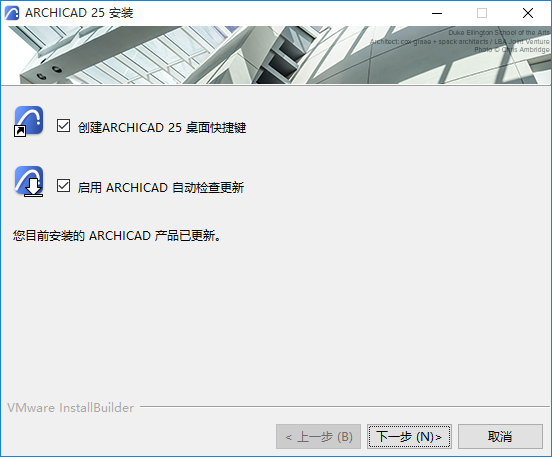
選中複選框,創建ARCHICAD桌面快捷方式(Windows)或Dock圖標(Mac)。
檢查設定來 啓用ARCHICAD以自動檢測更新(預設情況下已檢查)。
通過點擊 下一步來確認您的選擇。
9。ARCHICAD的幫助訊息
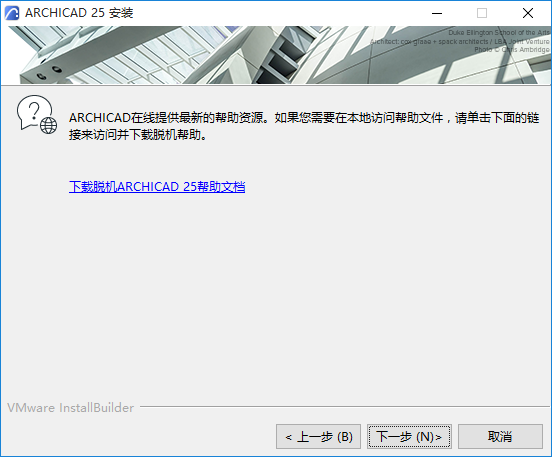
ARCHICAD安裝程序不會自動安裝幫助檔案到您的計算機上。ARCHICAD在線提供最新的幫助資源。
如果您在線工作,則無需在您的計算機上安裝幫助檔案。點擊下一步繼續。
如果您脫機工作及/或您的互聯網連接不穩定,建議您下載並安裝離線幫助。點擊鏈接以訪問並下載幫助檔案至電腦。
參見下載離線幫助。
點擊 下一步。
10。如果安裝程序包括安裝CodeMeter,現在提示您重新啓動您的計算機。
11。完成安裝
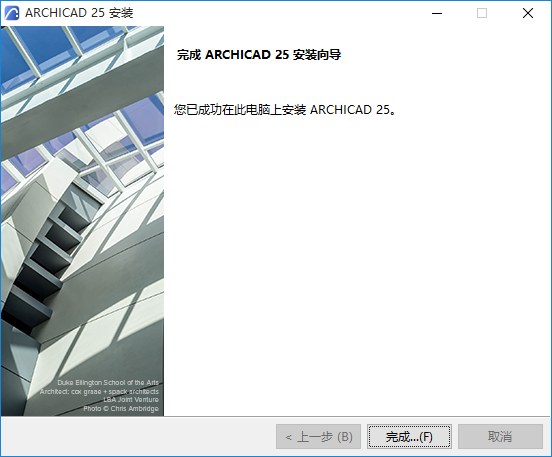
點擊完成來完成安裝過程。您可能會被提示重啓您計算機。
靜默安裝ARCHICAD及外掛程式
通過一個自定義且根據公司個性設定的配置,我們可以完成ARCHICAD靜默安裝過程。
更多說明,參見BIM管理器網絡安裝。